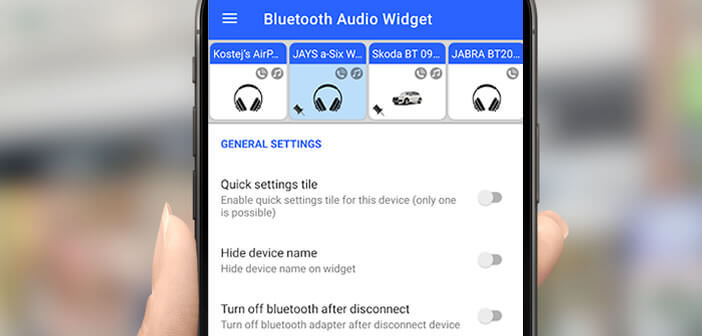تسمح لك أحدث إصدارات Android بإقران العديد من ملحقات Bluetooth (لوحات المفاتيح ، والفأرة ، وسماعات الرأس ، وسماعات الرأس ، ومكبرات الصوت المحمولة) بهاتف ذكي. ومع ذلك ، يتطلب الاتصال بجهاز المرور عبر إعدادات Android. في هذا البرنامج التعليمي ، نعرض لك طريقة للتبديل من ملحق Bluetooth إلى آخر في ثوانٍ.
يعمل Android على تحسين اتصالات البلوتوث
يواصل Android تحسين وظيفة Bluetooth للهواتف. يمكنك الآن توصيل ما يصل إلى 5 أجهزة Bluetooth في نفس الوقت. لكن احذر ، فهذه القاعدة لا تنطبق على الأجهزة الصوتية.
على سبيل المثال ، من المستحيل دفق الموسيقى إلى جميع أجهزتك اللاسلكية (سماعات الرأس وسماعات الأذن وسماعات الأذن) في وقت واحد. ومع ذلك ، لا شيء يمنعك من إقران عدة أجهزة في نفس الوقت مثل لوحة المفاتيح والماوس والساعة وسماعات الرأس.
بالنسبة للأشخاص الذين يستخدمون ملحقات Bluetooth مختلفة ، يكون توفير الوقت كبيرًا. لا حاجة لفصل جهاز لاستخدام آخر. على سبيل المثال ، يمكنك إدخال نص على لوحة مفاتيح Bluetooth مع الاستمرار في استخدام ساعتك المتصلة.
قم بالتبديل بسرعة بين أجهزة Bluetooth الخاصة بك
تخيل تطبيقًا قادرًا على التبديل من سماعة رأس تعمل بالبلوتوث إلى مكبر صوت لاسلكي في غمضة عين دون فتح إعدادات Android. من منا لم يحلم قط بالقدرة على التبديل من ملحق صوتي إلى آخر؟
لا مزيد من البحث ، فهذه هي الأداة المثالية لتوصيل ملحقات صوت Bluetooth (مكبرات الصوت ومكبرات الصوت وشريط الصوت وسماعات الرأس وسماعات الأذن وما إلى ذلك) بنقرة واحدة ودون فتح إعدادات هاتفك مطلقًا. يدعم تطبيق Bluetooth Audio Widget أيضًا مستويات الصوت لجميع أجهزتك.
- قم بتشغيل متجر Google Play
- انقر على أيقونة العدسة المكبرة
- ابحث عن تطبيق Bluetooth Audio Widget
- بخلاف ذلك ، انقر مباشرةً على الرابط أعلاه لفتح وصف التطبيق
- انقر فوق زر التثبيت
- أثناء التشغيل الأول ، سيقدم لك برنامج تعليمي صغير بإيجاز الميزات المختلفة المتوفرة في التطبيق.
- اضغط على الزر التالي الموجود أسفل كل صفحة
- سيطلب منك التطبيق إذنًا للوصول إلى موقعك
- هذه الميزة مفيدة فقط إذا كان لديك AirPods
- لا تنس تمكين خيار السماح بتشغيل تطبيق Bluetooth Audio Widget في الخلفية
- سيكتسب التطبيق سرعة ولكنه سيقلل (قليلاً) من استقلالية هاتفك
- ستجد في الصفحة الرئيسية القائمة الكاملة لجميع أجهزة Bluetooth التي تم تكوينها على هاتفك الذكي
- انقر فوق أيقونة التحرير إذا كنت تريد تغيير اسم الملحق أو مظهر الرمز
أضف أداة تطبيق صوت Bluetooth إلى شاشتك الرئيسية
لقد أكملت للتو تكوين أداة اتصال Bluetooth. بالإضافة إلى الخيارات المقدمة ، يوفر لك التطبيق إمكانية تحديد مستوى الصوت الافتراضي لكل من الملحقات الخاصة بك. لديك أيضًا خيار اختيار تطبيق وسائط متعددة لفتحه تلقائيًا عند توصيل جهاز Bluetooth الخاص بك.
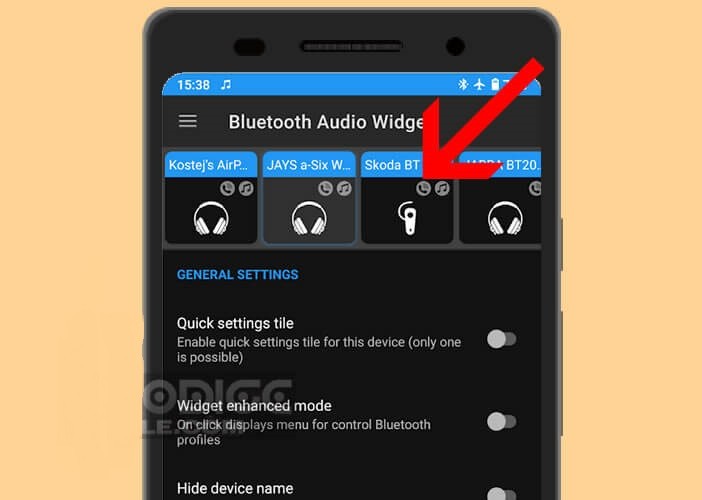
سنقوم الآن بوضع الأداة على الشاشة الرئيسية لهاتفك. سيتيح لك ذلك التبديل من جهاز إلى آخر بسرعة كبيرة ودون فتح أي تطبيق. كل شيء سوف يتم من القطعة.
- انتقل إلى الشاشة الرئيسية لهاتفك
- اترك إصبعك مضغوطًا لعدة ثوانٍ على منطقة رمز فارغة
- انقر فوق الزر الحاجيات
- قم بالتمرير لأسفل وحدد أداة صوت Bluetooth
- اضغط باستمرار على الرمز ثم ضعه في المكان الذي تريده
- أزل إصبعك من الشاشة
الآن كل ما عليك فعله هو اختيار ملحق Bluetooth الذي تريد استخدامه من القائمة. سيتصل هاتفك به تلقائيًا طالما كان الهاتف قيد التشغيل وداخل دائرة نصف قطرها بضعة أمتار من حولك.